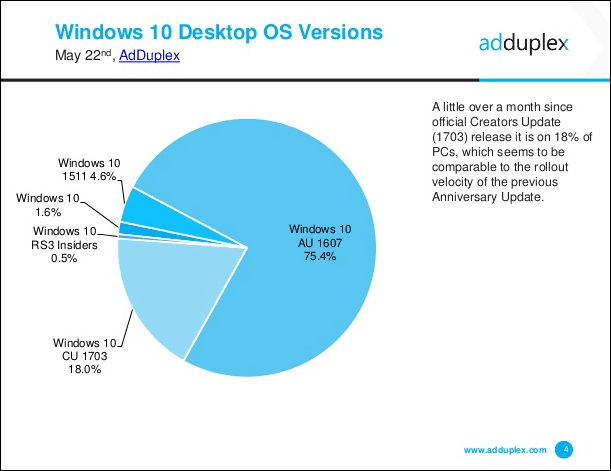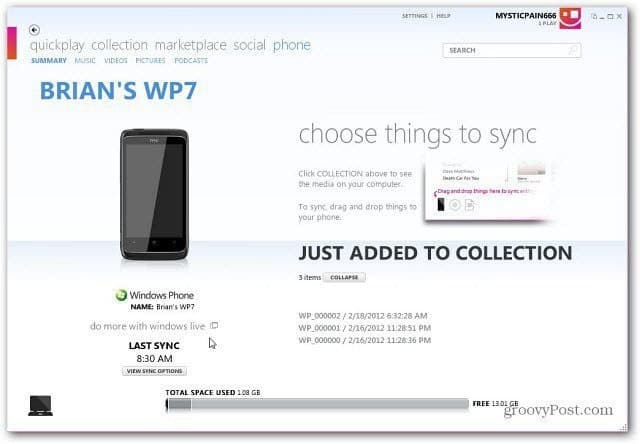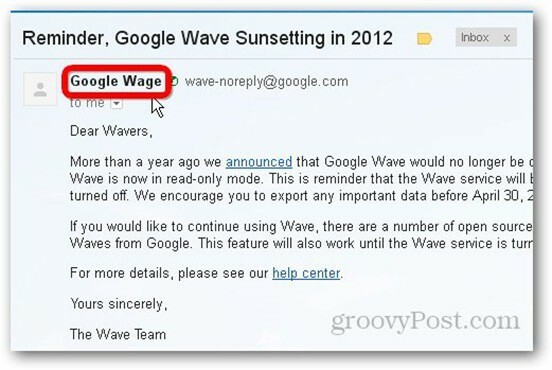Cara Membakar File ke CD atau DVD pada Windows 10
Microsoft Windows 10 / / March 17, 2020
Terakhir diperbarui saat

Jika Anda seorang pemula dan baru di Windows 10 dan belum pernah membakar file ke disk sebelumnya, berikut adalah cara membakar data Anda ke DVD atau CD.
Kematian drive optik telah sangat dibesar-besarkan selama bertahun-tahun. Banyak PC anggaran masih memilikinya. Hal yang sama berlaku untuk kelas menengah, dan bahkan model kelas atas juga. Beberapa hari yang lalu, saya terikat, sebuah merek thumb drive baru 8 GB tiba-tiba berhenti bekerja. Saya punya beberapa file video besar yang perlu saya transfer antar komputer. Tanpa media lain yang saya miliki, saya menemukan CD-R yang tidak terpakai yang disertakan dengan Plextor CD-Writer saya dari tahun 2001. Saya dalam keadaan darurat dan media optik menyelamatkan hari itu.
catatan: Pengguna Windows yang berpengalaman harus tahu cara membakar file ke disk. Tetapi jika Anda baru mengenal komputer, artikel ini cocok untuk Anda. Mungkin Anda belum pernah membakar file ke CD / DVD sebelumnya, atau belum melakukannya untuk waktu yang lama diperlukan penyegaran. Apa pun masalahnya, inilah cara membakar data ke cakram optik di Windows 10.
Bakar dan Edit File pada CD-R menggunakan Windows 10
Masukkan disk DVD-R atau CD-R kosong ke drive optik Anda. Wizard membakar disk akan muncul di layar; beri judul pada disk, lalu pilih opsi Seperti flash drive USB. Opsi ini adalah pilihan terbaik karena akan memiliki kompatibilitas yang lebih baik dengan versi Windows yang lebih lama.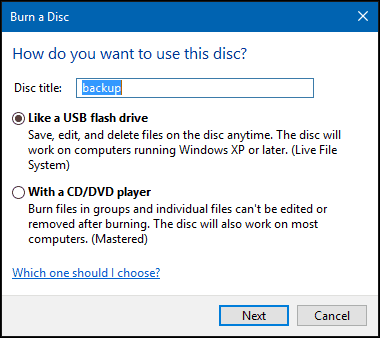
Klik Lanjut kemudian tunggu sementara disk siap untuk digunakan.
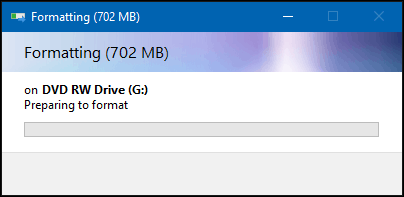
Telusuri ke semua file yang ingin Anda tambahkan ke disk, lalu klik Mulai> File Explorer> PC ini dan buka drive yang berisi DVD-R atau CD-R Anda. Kemudian seret dan jatuhkan file apa pun yang ingin Anda tulis ke disk.
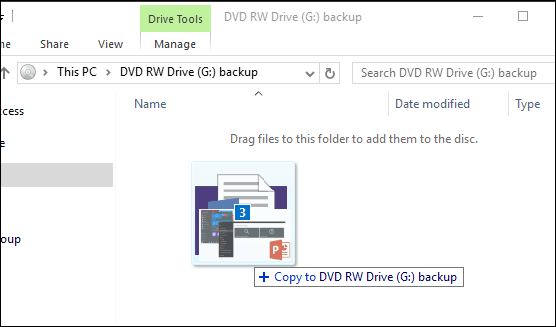
Setelah selesai, klik Mengelola tab lalu Mengeluarkan. Sekarang Anda dapat memanipulasi dan mengedit file Anda seperti yang Anda lakukan pada thumb drive USB standar. Saya akui, ini agak lambat saat menulis, tetapi sama efektifnya dan bekerja dalam keadaan darurat.
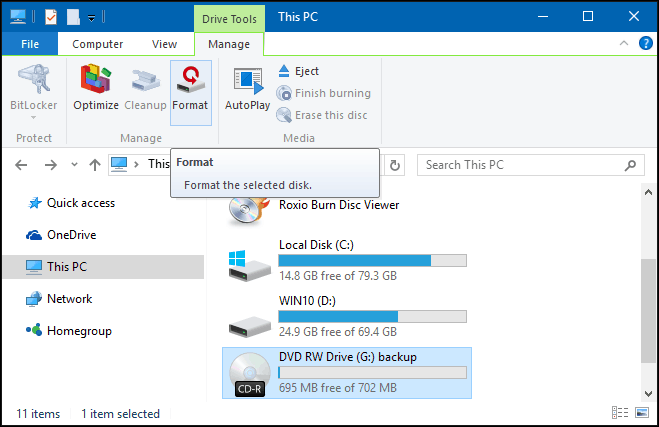
Memang perjalanan yang bermanfaat menyusuri jalur memori, yang masih bisa berguna jika Anda membutuhkannya.
Juga, jika Anda memiliki drive Blu-ray pada PC Anda, Anda mungkin tertarik untuk memeriksa beberapa artikel kami yang tercantum di bawah ini.
- Cara Merobek dan Mengonversi Blu-ray Disc ke MKV
- Cara Membakar dan Menyimpan Banyak Data pada Disk Blu-ray Kosong
- Cara Membakar Film Blu-ray ke Disk Kosong